MSVファイルとは?
MSVは、ソニー(Sony)によって開発されたメモリースティックオーディオファイルです。ICD-MS1やICD-MS515などのソニー製メモリースティックICレコーダーでメッセージを録音するための圧縮音声ファイル形式です。このファイルはソニーデジタルボイスファイル(DVFファイル)に似ています。
MSVはソニー独自のオーディオファイル形式で、MP3などの一般的なオーディオファイル形式ほど普及していません。多くのデバイスとメディアプレーヤーはMSVファイルをサポートしておらず、開くこともできません。MSVファイルを持っている場合、それを再生するプログラムを見つけるのは難しいと感じるかもしれません。では、MSVファイルを開くには、どうしたらいいですか?この記事では3つの方法をご紹介します。
MSVファイルを再生する方法
#1. Sony Digital Voice Player
どのようにMSVファイルを開きますか?Sony Digital Voice Playerを試してみましょう。これは、ICD-BP100、ICD-BP120、ICD-MS1、ICD-R100のICレコーダーで使用されているファイルを開くために設計された無料のアプリケーションです。対応ファイル形式は、DVF(デジタルボイスファイル)、ICC(ソニーICレコーダー音声ファイル)、MSV(メモリースティックオーディオファイル)、WAV(WAVファイル‐8kHz/11kHz/16kHz、8bit/16bitモノラルファイル)です。
Sony Digital Voice Playerは、Microsoft Windows 98/98SE、Windows Me、Windows 2000オペレーティングシステムと互換性があります。
#2. Sony Player Plug-in for Windows Media Player
Windows Media PlayerはMicrosoft社によって開発されたメディアプレーヤーで、オーディオやビデオを再生したり、画像を表示したりすることができます。しかし、MSVファイルを直接再生できません。Windows Media PlayerでMSVファイルを開くには、どうしたらいいですか?Sony Player Plug-inをインストールすると、Windows Media PlayerをMSVファイルプレーヤーとして使用でき、MSVファイルとDVFファイルを直接に開けます。
このプラグインが対応するオペレーティングシステムは、Windows Vista、Vista 64ビット、2000、7、7 64ビット、XP、XP MCE、およびWindows Media Player 6.4以降です。
Sony Player Plug-in搭載のWindows Media PlayerでMSV ファイルを再生する方法は以下の通りです:
ステップ1.Webサイト(https://www.sony.jp/support/ic-recorder/download/PlayerPlug-in.html)にアクセスし、Sony Player Plug-in Exeファイルをダウンロードし、画面の指示に従ってパソコンにインストールします。インストール後、パソコンを再起動します。
ステップ2.Windows Media Playerを開き、「ツール」>「プラグイン」>「Sony Player Plug-in」をクリックして、プラグインを有効にします。
ステップ3.「ファイル」>「開く…」をクリックしてMSVファイルを開きます。
#3. Sony Sound Organizerを使ってMSVをMP3に変換する
MSVファイルを再生するもう1つの方法は、MSVをMP3に変換することです。MP3は最高の音声形式の1つで、ほぼすべてのメディアプレーヤーおよびデバイスと互換性があります。MSVをMP3に変換すると、簡単に開く・再生できます。どのようにMSVをMP3に変換しますか?Sony Sound Organizerを使ってください。
ステップ1.Sony Sound OrganizerのWebサイト(https://www.sony.jp/support/ic-recorder/sound_organizer/download/ver2/index.html)にアクセスしてインストーラーを入手し、ご使用のパソコンにインストールします(Windows 10、Windows 8.1、Windows 10 SおよびWindows 10 ARMバージョンはサポートされていません)。
ステップ2.Sony Sound Organizerを開き、「ファイル」>「録音した音声ファイルを取り込む…」をクリックしてMSVファイルを参照します。すると、「マイライブラリー」の下の「録音ファイル」セクションにMSVファイルが表示されます。その後、MSVファイルを直接再生することができます。
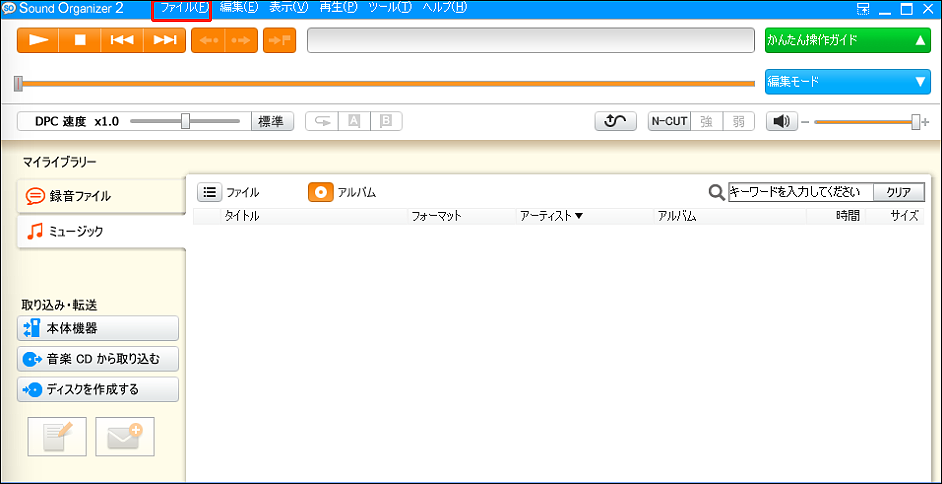
ステップ3.MSVファイルを右クリックして、「変換して保存…」ボタンを選択します。次に、このファイルの名前を変更し、出力フォルダーを選択し、出力形式として「MP3」を選択し、「OK」をクリックしてMSVからMP3への変換を開始します。
ステップ4.ご使用のメディアプレーヤーでMP3ファイルを再生します。
結語
この記事を読んだ後、MSVファイルを再生する簡単な方法が分かるはずです。1つの方法を選択し、MSVファイルを開きましょう。


![MP3音声変換ソフト トップ12[完全無料]](https://images.minitool.com/videoconvert.minitool.com/images/uploads/2022/11/mp3-audio-converter-thumbnail.png)



ユーザーコメント :